TallyPrime에서 차변 메모 및 신용 메모 항목을 만드는 방법
게시 됨: 2023-01-13요약
차변 메모는 구매자가 판매자에게 빚진 돈입니다. 신용 전표는 기업이 구매자에게 빚진 돈입니다. TallyPrime에 이러한 메모를 입력하려면 어떤 단계를 따라야 하는지 알아봅시다.
소개
차변 및 대변 메모는 구매자와 판매자가 서로 다른 목적으로 사용하는 두 가지 회계 도구입니다. 대부분의 사용자는 TallyPrime 회계 저널에 이러한 숫자를 입력하는 것이 어렵다고 생각합니다.
Tally에서 신용 전표 및 차변 전표 항목에 따라야 하는 특정 기준이 있습니다. 이 가이드에서는 차변 및 신용 메모, TallyPrime에 입력하는 단계 및 주요 차이점에 대해 알아봅니다.
목차
Tally의 신용 메모는 무엇입니까?
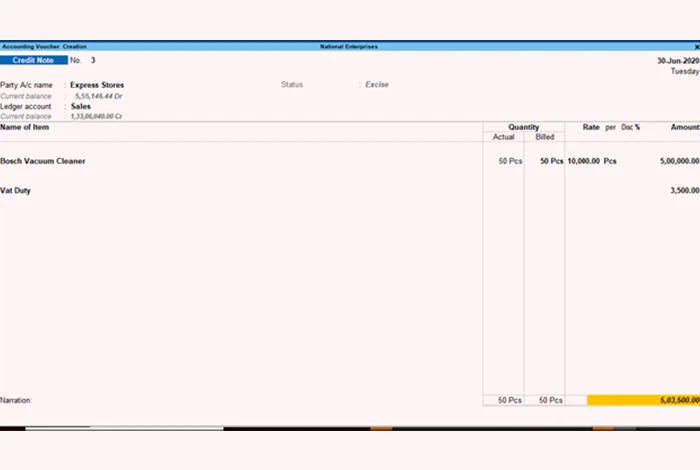
신용 전표는 판매자에게 지불해야 할 금액이 감소한 경우 판매자가 구매자에게 발행합니다. 구매자에게 신용 전표를 제공함으로써 판매자는 구매자에게 지불해야 하는 금액 또는 다음 구매 시 조정될 금액을 인정합니다.
파손된 상품을 판매한 경우, 배송된 상품에 대한 추가 금액이 청구된 경우, 청구서에 할인이 언급되지 않은 경우 등에 발급됩니다.
Tally의 차변 메모란 무엇입니까?

차변 메모는 현재 부채 의무에 대해 알리기 위해 판매자가 구매자에게 발행하는 문서입니다. 결함이나 문제로 인해 신용으로 수령한 상품을 반품할 때 구매자가 생성할 수도 있습니다. 반품된 상품의 경우 이 차변 메모에는 반품 사유, 구매 날짜, 상품 수 등 모든 세부 정보가 기록됩니다.
이 메모는 즉시 지불을 요청하지 않고 현재 부채 지불을 상기시키는 역할을 하기 때문에 송장과 다릅니다. 따라서 차변장을 기준으로 실제 상품은 교환되지만 결제는 나중에 이루어집니다.
탈리에서 크레딧 노트를 입력하는 방법은 무엇입니까?
신용 전표는 판매 반품 또는 가격 상승 또는 하락이 있을 때 발행됩니다. Tally의 신용 전표 입력은 결제 전후에 판매 반품이 발생하는 두 가지 시나리오에서 수행할 수 있습니다.
- 결제가 아직 접수되지 않은 경우 Tally에 신용 메모 입력
결제하기 전에 판매 반품이 발생할 때 Tally에 신용 전표를 입력하려면 다음 단계를 확인하세요.
1단계: 신용 전표 바우처 섹션을 열고 구매자 세부 정보를 기록합니다.
2단계: 구매자 세부 정보를 기록하려면 Alt+G를 입력하고 바우처 생성으로 이동한 다음 F10(기타 바우처)을 입력하고 신용 전표를 선택합니다. 아니면 Gateway of Tally로 이동하여 Vouchers를 선택하고 F10(Other Vouchers)을 누르고 > Credit Note를 선택하고 Enter 키를 누릅니다.
3단계: 키(Ctrl+H)를 눌러 비즈니스 요구 사항에 따라 송장 모드를 선택합니다.
4단계: 당사자 세부 정보 섹션에서 당사자 이름과 영수증 번호, 판매 반품 날짜 등과 같은 세부 정보를 입력합니다. 원본 송장 번호에 대한 당사자 세부 정보 섹션을 받지 못한 경우. 및 날짜, F12(구성)를 누르고 영수증 제공, 세부 정보 내보내기 및 가져오기 옵션을 예로 설정합니다.
5단계: 이제 판매 원장을 선택하여 재고 항목에 대한 세부 정보를 추가합니다. 간단히 재고 품목을 선택하고 수량을 추가하십시오. 동일한 품목이 이전에 판매된 경우 가격은 변경되지 않습니다. 그러나 Tally를 사용하면 금액을 수동으로 입력할 수도 있습니다.
6단계: 다음으로 청구서 세부 정보를 선택합니다. F12(구성)를 누르고 > 청구서 할당에 대한 기본 청구 세부 정보 사용을 '아니요' 옵션으로 설정합니다. 그런 다음 Bill-wise Details에서 청구서 참조를 선택할 수 있습니다.
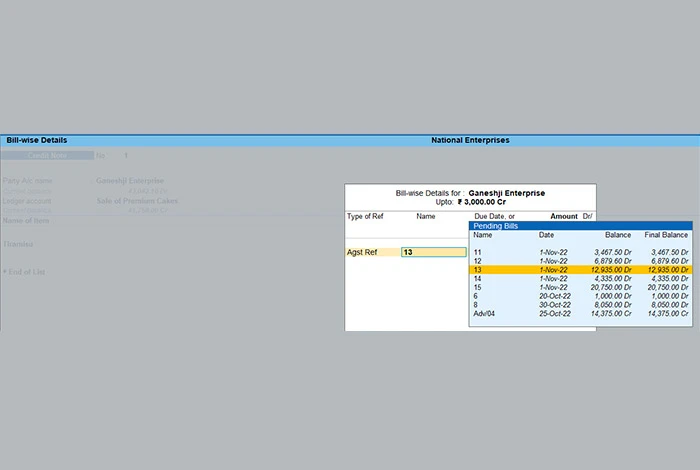
7단계: 판매된 상품에 대한 대금을 아직 받지 못했기 때문에 참조 옵션에서 Agst Ref를 선택합니다.
8단계: 필요한 경우 내레이션 또는 기타 세부 정보를 추가하고 CTRL+A로 저장합니다. 그 후 신용 전표는 신용 전표 등록부에 나타납니다.
추천 읽기: TallyPrime에서 Performa 송장을 만드는 방법
- 결제가 접수되면 TallyPrime에 신용 메모 입력
지불 후 판매 반품을 입력하는 경우 참조를 New Ref로 선택하여 Tally에 신용 전표를 입력하십시오. 판매 송장에 대한 참조를 언급하면 대변 메모가 링크됩니다. 따라서 나중에 판매 송장을 작성할 때 이 신용 전표에 대해 쉽게 기록할 수 있습니다.
1단계: 신용 전표 바우처를 열고 구매자의 세부 정보를 입력합니다. 이를 위해 키를 누르고 Alt+G(이동)로 이동하여 Create Voucher를 열고 F10(Other Vouchers)을 입력한 다음 Credit Note를 선택합니다. 또는 Gateway of Tally를 열고 Vouchers로 이동하여 F10(Other Vouchers)을 누르고 > Credit Note를 입력한 다음 Enter 키를 누릅니다.
2단계: 키(Ctrl+H)를 눌러 비즈니스 요구 사항에 따라 송장 모드를 선택합니다.
3단계: 당사자 세부 정보 섹션에 당사자 계정 이름과 원래 인보이스 번호, 판매 반품 날짜 등의 정보를 추가합니다. 당사자 세부 정보 옵션이 보이지 않으면 F12를 누르고 영수증 제공, 내보내기 및 설정을 설정합니다. 세부 정보를 예 옵션으로 가져옵니다.
4단계: 이제 판매 원장을 열고 재고 항목의 세부 정보를 입력합니다. 재고 제품을 선택하고 수량을 입력합니다. 제품의 가격은 이전에 판매된 제품에 따라 자동으로 채워집니다. TallyPrime 을 사용하면 이 모든 정보를 수동으로 입력할 수도 있습니다. 바로 가기 Alt+C를 사용하여 특정 주식 항목에 대한 세부 정보를 빠르게 추가할 수도 있습니다.
5단계: 이제 Bill-wise 세부 정보를 선택하고 추가합니다. 먼저 F12(구성)를 누르고 > Bill Allocation에 대한 기본 Bill-wise 세부 정보 사용 옵션을 No로 수정합니다. 실제로 F12에서 송장 옵션을 변경하지 않는 한 Bill-wise Details 섹션에서 Bill 참조를 선택할 수 있습니다.
6단계: 다음으로 판매 대금을 받았으므로 참조 섹션에서 새 참조 옵션을 선택합니다.


7단계: 필요한 경우 내레이션을 추가하고 CTRL+A로 모든 세부 정보를 저장합니다. 고객에 대한 판매 송장을 생성하여 이 대변 전표를 정산할 수 있습니다.
Tally에서 차변 메모 항목을 만드는 방법은 무엇입니까?
바우처 모드 또는 인보이스 모드에서 차변 메모를 입력할 수 있습니다. 다음은 두 가지 모드에서 차변 메모를 기록하기 위한 단계별 가이드입니다.
차변 메모를 입력하려면 다음을 따르십시오.
1단계: Tally Gateway에서 바우처 섹션을 연 다음 F10(새 바우처)을 누르고 차변 메모를 선택하고 Enter 키를 누릅니다.
2단계: 또는 Alt+G 를 입력하고 바우처 생성 섹션으로 이동하여 F10(기타 바우처)을 입력하고 차변 메모 유형을 선택한 다음 Enter 키를 누릅니다.
XYZ 공급자에게 반품된 상품에 대한 항목을 어떻게 전달할 수 있는지 이해합시다.
1단계: CTRL+ H(모드 변경) 키를 눌러 필요한 모드를 선택합니다. 예를 들어 이 경우 항목 송장 모드를 선택합니다.
2단계: 파티 계정 옵션에서 이름을 입력하고 주문 번호, 청구서 세부 정보, 구매 반품 날짜 등 공급자와 관련된 모든 정보를 제공합니다. 경우에 따라 당사자 세부 정보가 화면에 표시되지 않는 경우 , F12 키를 누르고 배송, 주문, 가져오기 및 내보내기 세부 정보 제공을 예 옵션으로 설정합니다.
3단계: 이제 CTRL+ A를 눌러 저장하고 다음 단계로 진행합니다.
4단계: 모든 재고 항목을 할당하기 위해 구매 원장을 선택합니다.
5단계: 모든 재고 항목의 세부 정보를 제공합니다. 이름만 입력하면 이전 거래를 기준으로 요금이 자동으로 채워집니다. 그러나 요율을 수동으로 입력할 수도 있습니다.
6단계: 이제 F12 키를 눌러 Bill-Wise Details를 선택하고 Bill Allocation에 대한 Default Bill-wise Details를 No 옵션으로 설정합니다. 청구서 세부 정보 섹션에서 청구서 기본 설정을 선택할 수 있습니다.
7단계: 차변 메모에 필요한 경우 설명을 제공합니다.

8단계: 차변 메모 입력이 완료되면 Ctrl+A를 눌러 저장합니다.
추천 읽기: Tally Prime에서 디지털 서명을 추가하는 방법
차변 메모 및 대변 메모 형식
GST에서 차변 및 대변 메모를 생성하는 동안 아래 주어진 형식을 따르는지 확인하십시오.
- 공급자의 이름, 주소 및 GSTIN 번호를 입력하십시오.
- 문서의 성격을 언급하십시오.
- 특정 회계 연도에는 연속된 숫자와 알파벳을 사용하십시오.
- 차변 또는 신용 전표 발행일 언급
- 수신인이 등록한 경우 수신인의 이름, 주소 및 GSTIN 번호를 입력하십시오.
- 수취인이 미등록인 경우 이름, 주소, 배송 주소, 주 코드 등을 입력하십시오.
- 세금 계산서 또는 공급 청구서의 일련 번호와 날짜를 언급하십시오.
- 물품의 과세금액, 세율, 공제세액 등을 입력합니다.
- 공급업체의 디지털 서명 또는 관련 권한이 있는 사람을 추가합니다.
차변 메모와 신용 메모
| 측정항목 | 차변 메모 | 신용 노트 |
| 의미 | 구매자는 품질 저하 또는 기타 이유로 제품을 반품한 경우 판매자에게 차변 메모를 발행합니다. 메모에는 상품 반품 사유가 명시되어 있습니다. | 상품 판매자는 구매 반품 수락을 확인하는 신용 전표를 제공합니다. |
| 발급자 | 구매자와 판매자 | 파는 사람 |
| 발행 조건 | 크레딧 구매 시 또는 불량품 반품 시 발급 | 신용판매 시 발행 |
| 타격 | 판매자 장부의 미수금 감소 | 구매자 장부에서 미지급금 감소 |
| 비추다 | 긍정적인 금액을 반영합니다. | 마이너스 금액을 반영합니다. |
| 형태 | 구매 반품 양식 | 판매 반품 양식 |
| 기입 | 공급자 계정 차변 구매 반품 대변 | 판매 반품 계정 Dr. 고객 계정 Cr. |
| 교환용으로 발급 | 크레딧 노트와 교환 | 차변 메모와 교환 |
| 사용한 잉크 | 파란색 잉크로 발행됨 | 빨간 잉크로 발행됨 |
| 회계 | 구매 반품 도서 업데이트 필요 | 판매 반품 장부 업데이트 필요 |
관련 카테고리: GST 소프트웨어 | 비용 관리 소프트웨어 | 소득세 소프트웨어 | 부채 추심 소프트웨어 | 인용 소프트웨어 | 가격 책정 소프트웨어
FAQ
- TallyPrime에서 신용 메모 항목을 전달하는 방법은 무엇입니까?
Tally에서 신용 전표 항목을 통과하려면 바우처를 선택하고 구매자 세부 정보를 추가하고 판매 원장에 재고 항목을 할당하고 청구서 세부 정보를 입력해야 합니다. 이제 결제를 받지 못한 경우 참조 섹션에서 Agst Ref 옵션을 선택해야 합니다. 그러나 지불을 받으면 새로운 심판을 선택할 수 있습니다. 그런 다음 필요한 경우 내레이션을 추가하고 변경 사항을 저장하면 신용장에 신용 메모가 저장됩니다.
- Tally의 신용 전표 항목은 무엇입니까?
Tally의 신용 전표 항목에는 판매 반품, 가격 상승 또는 하락 등의 경우 구매자의 계정이 판매자의 회계 장부에 입금되었음을 명시합니다. Tally Prime에서는 바우처에 신용 전표를 기록할 수 있습니다. 또는 송장 모드.
- Tally의 차변 메모 항목은 무엇입니까?
차변 메모는 일반적으로 현재 부채 의무에 대해 알리는 판매자의 회계 장부에서 귀하가 자신의 계좌에서 인출하고 있음을 알리는 판매자가 구매자에게 발행하는 문서입니다. 또한 구매 반품의 경우 구매자가 판매자에게 발행합니다.
- Tally에서 GST에 신용 전표 항목을 전달하는 방법은 무엇입니까?
Tally에서 GST용 신용 전표 항목을 통과하려면 공급업체의 이름, 주소 및 GSTN, 일련 번호 등을 추가해야 합니다. 완료되면 주소 및 GSTN 번호와 함께 수령인의 모든 세부 정보를 언급하십시오. 공급 청구서의 해당 번호. 그 다음에는 상품의 과세금액과 세율을 더해야 합니다. 결국 공급자의 디지털 서명을 추가하고 신용장에 신용 메모를 저장해야 합니다.
